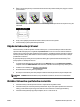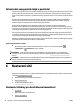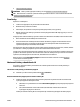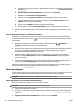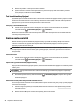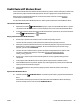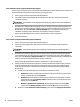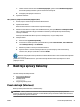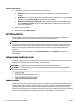Operating Instructions
4. Klikněte na položku Nastavení a software tiskárny.
5. Klikněte na možnost Změna nastavení bezdrátového připojení.
Změna z připojení Ethernet na bezdrátové připojení (OS X)
Než budete pokračovat, projděte si seznam na adrese První kroky.
1. Připojte tiskárnu k bezdrátové síti.
2. Pomocí nástroje HP Setup Assistant v nabídce Aplikace / Hewlett-Packard / Nástroje zařízení změňte
nastavení připojení softwaru tiskárny na bezdrátové.
Přechod od připojení USB k bezdrátové síti (Windows)
Než budete pokračovat, projděte si seznam na adrese První kroky.
1. V závislosti na operačním systému udělejte něco z následujícího:
●
Windows 8.1: Klikněte na šipku dolů v levém dolním rohu úvodní obrazovky, vyberte název
tiskárny a poté klikněte na položku Nástroje.
●
Windows 8: Na úvodní obrazovce klikněte pravým tlačítkem do prázdné oblasti, na panelu aplikací
klikněte na položku Všechny aplikace , klikněte na ikonu s názvem tiskárny a poté klikněte na
možnost Nástroje.
●
Windows 7, Windows Vista a Windows XP: Na ploše počítače klikněte na nabídku Start, vyberte
možnost Všechny programy, klikněte na položku HP a poté na složku tiskárny.
2. Klepněte na položku Nastavení a software tiskárny.
3. Vyberte možnost Převést tiskárnu USB na bezdrátové připojení. Postupujte podle pokynů na
obrazovce.
Přechod od připojení USB k bezdrátové síti (OS X)
Než budete pokračovat, projděte si seznam na adrese První kroky.
1. Připojte tiskárnu k bezdrátové síti.
2. Pomocí nástroje HP Setup Assistant v nabídce Aplikace / Hewlett-Packard / Nástroje zařízení změňte
nastavení připojení softwaru tiskárny na bezdrátové.
Zjistěte, jak přepnout z připojení USB na bezdrátové připojení. Klepnutím sem získáte více informací
online. Tyto webové stránky aktuálně nemusí být k dispozici ve všech jazykových verzích.
Postup změny z bezdrátového připojení na připojení přes rozhraní USB nebo síť Ethernet (Windows)
●
Připojte kabel USB nebo kabel sítě Ethernet k tiskárně.
Postup změny z bezdrátového připojení na připojení přes rozhraní USB nebo síť Ethernet (OS X)
Přidejte tiskárnu do tiskové fronty.
1. Otevřete nástroj Systémové předvolby .
2. V závislosti na svém operačním systému klikněte na položku Tisk a faxování , Tisk a skenování nebo
Tiskárny a skenery v části Hardware.
CSWW Nastavení tiskárny pro bezdrátovou komunikaci 47